저번 글에서 여러가지 문제를 해결해 가면서 웹서버 기동까지는 성공했지만 브라우저에서 localhost:3000 로 접속하니 뜨는 에러 메시지… sqlite 쪽에서 에러가 나던데 난 포스트그레스 Postgresql 을 쓸거니깐 에러는 무시하고 사용 DB 를 포스트그레스로 바꿔버리겠다.
database.yml 파일 설정
프로젝트 루트 디렉토리/config/database.yml 파일을 열어서 수정한다.
|
1 2 3 4 5 6 7 8 9 |
default: &default adapter: postgresql database: DB명 user: 유저명 password: 패스워드 host: 192.168.1.10 port: 5432 pool: 5 timeout: 5000 |
아래와 같이 환경에 따라서 다르게 설정하는 부분이 여러군데 있는데 각각의 database 항목을 주석처리한다. 나중에 쓸 일이 있으면 풀고 DB명을 넣자.
|
1 2 3 |
development: <<: *default #database: db/development.sqlite3 |
Gemfile 파일 설정
프로젝트 루트에 있는 Gemfile 파일을 열어서 아래와 같이 sqlite3 설정을 주석처리하고 포스트그레스 설정을 추가한다.
|
1 2 |
#gem 'sqlite3' gem 'pg' |
bundle 로 pg 젬을 인스톨하고 사용 등록한다.
|
1 |
bundle install |
웹서버를 재기동하고 브라우저에서 접속하면 짜잔
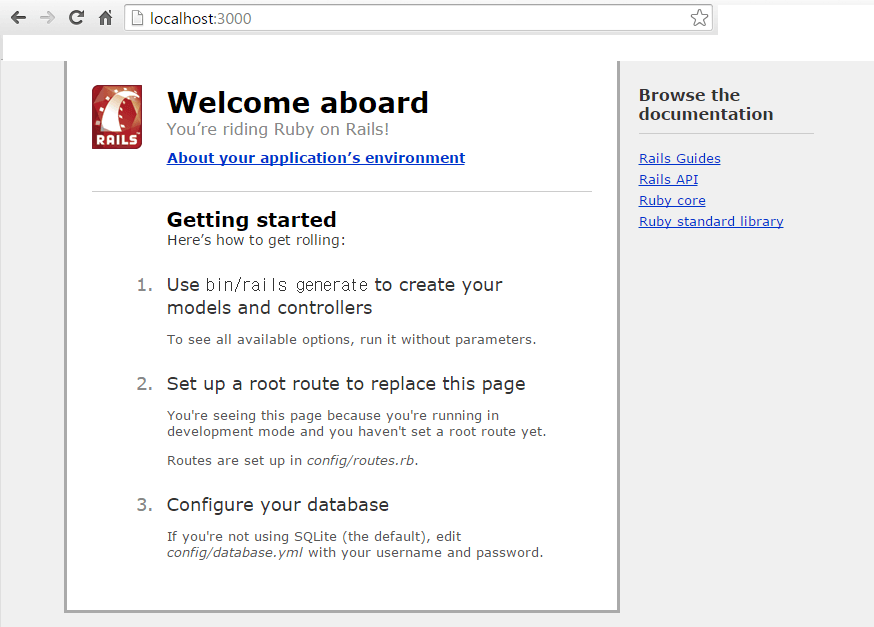
에러 메시지 없이 제대로 접속 성공.